How To Install Team Showcase Free Version
First login your WordPress Dashboard and go to plugin section & search (Team Showcase) then click and Install Now Button . When setup is done you see a menu on the left side called Team Showcase.
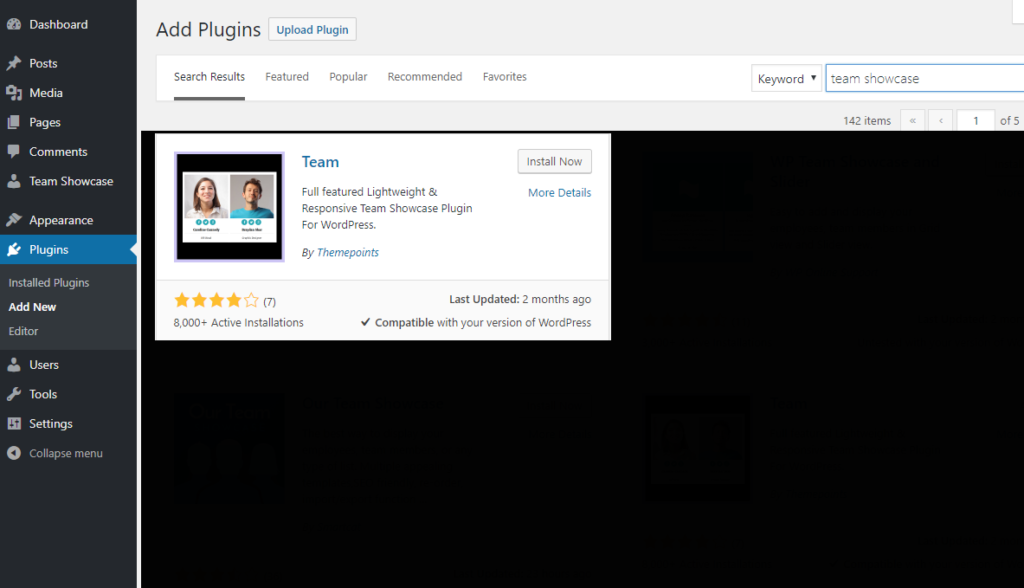
How To Add Team Member
In WordPress Dashboard click Team Showcase menu. You will be taken to the All Team Members page. Then click Add New Member. When page reloads your team member all fields will appear. Now fill all data and publish Team Member.
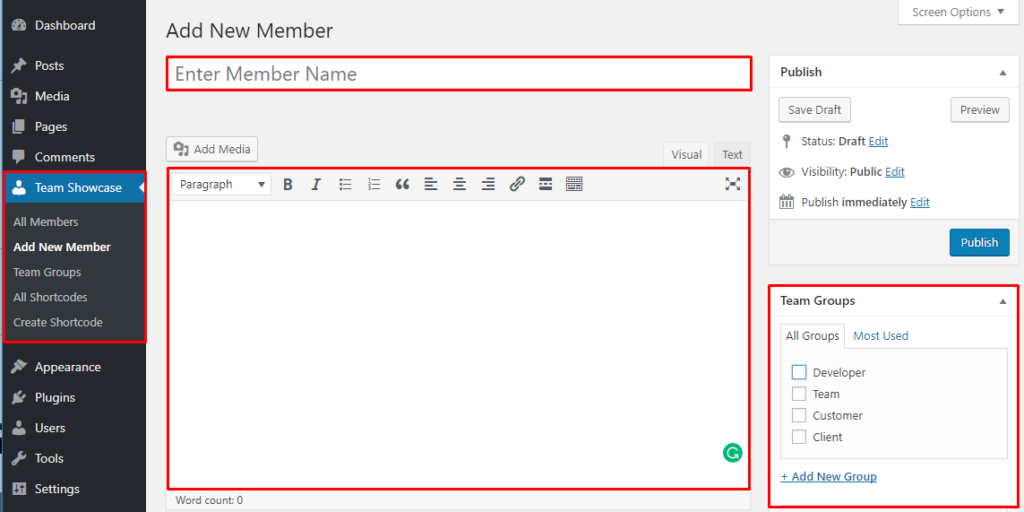
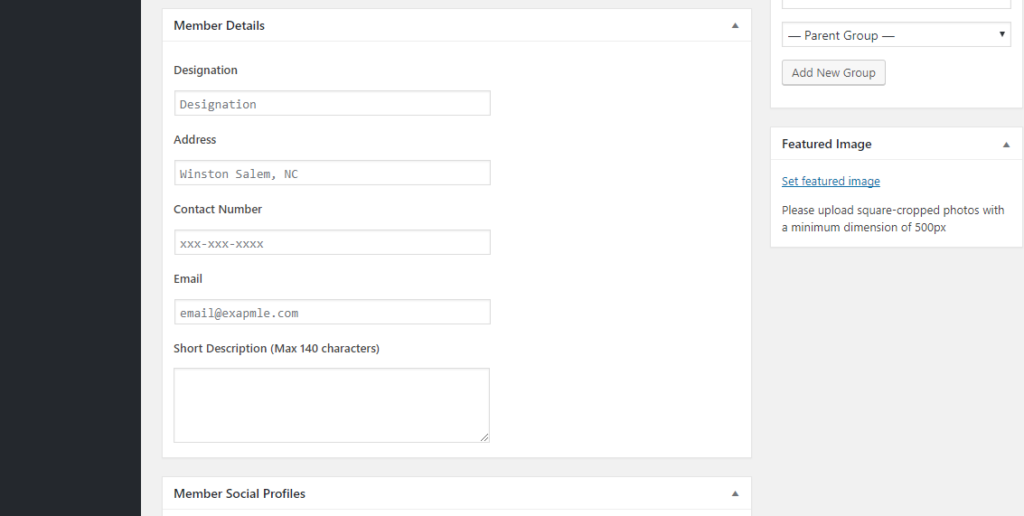
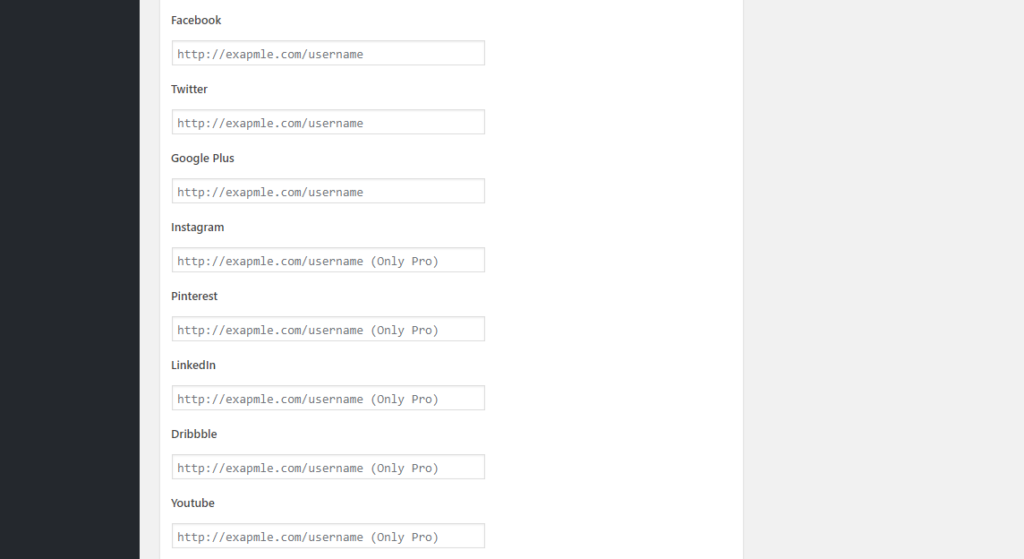
How to generate Shortcode
It super easy to generate team showcase shortcode. In WordPress Admin click Team Showcase menu. You will be taken to the All Team Members page. Then click Create Shortcode. When page reloads your Team Showcase all options will appear. Now you can change any options, select style and finally publish Team Showcase.
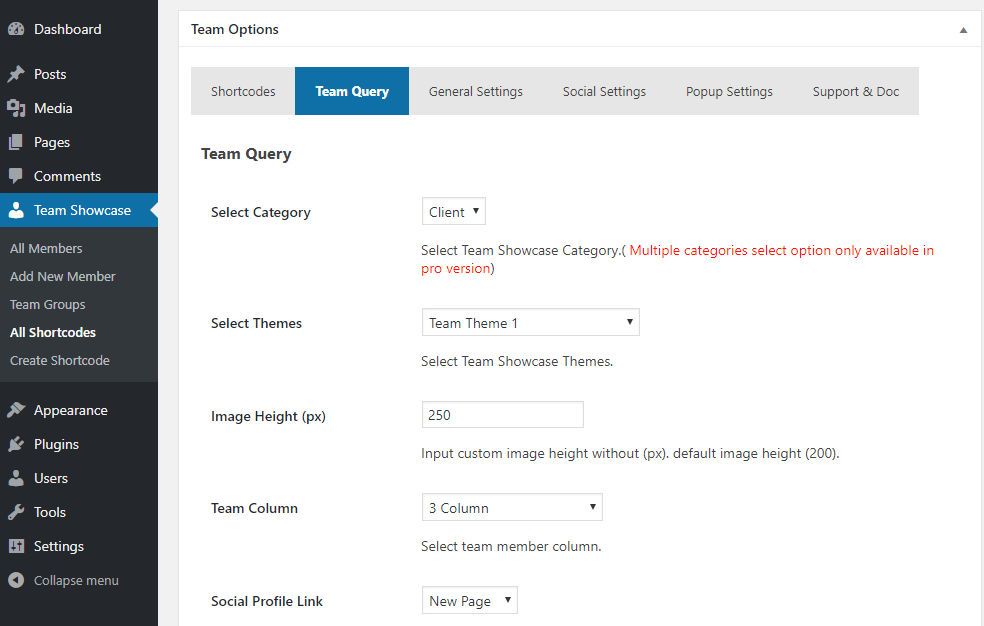
How to display Team Showcase
In WordPress Admin click Team Showcase -> All Shortcode menu. You will be taken to the All Team Shortcode page. Select Shortcode under Team Showcase Options list and copy it and paste in specific page, post or widgets section.

Copy & paste shortcode into post, page or widgets section to display team showcase.
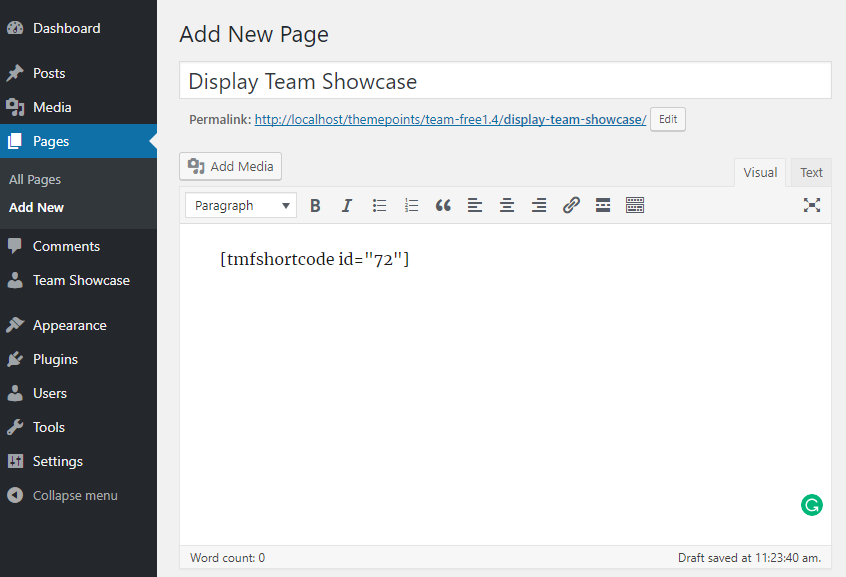
If you are happy with the Team Showcase, say it on wordpress.org and give Team Showcase a nice review!